Cambiar el tamaño de un grupo de capacidad o de un volumen
Puede cambiar el tamaño de un grupo de capacidad o un volumen según sea necesario, por ejemplo, cuando se llena un volumen o un grupo de capacidad.
Para obtener información sobre cómo supervisar la capacidad de un volumen, vea Supervisión de la capacidad de un volumen.
Consideraciones
- Las operaciones de cambio de tamaño en los volúmenes de Azure NetApp Files no generan pérdida de datos.
- Las cuotas de volumen se indexan según límites
maxfiles. Una vez que un volumen ha superado un límitemaxfiles, no se puede reducir el tamaño del volumen por debajo de la cuota que corresponde a ese límitemaxfiles. Para obtener más información y conocer límites específicos, vea Límitesmaxfiles. - Los grupos de capacidad con características de red básicas tienen un tamaño mínimo de 4 TiB. En el caso de los grupos de capacidad con características de red estándar, el tamaño mínimo es 1 TiB. Para obtener más información, consulte los límites de recursos
- Las operaciones de cambio de tamaño de volumen son casi instantáneas, pero no siempre inmediatas. Puede haber un breve retraso para que el tamaño actualizado del volumen aparezca en el portal. Compruebe el tamaño desde la perspectiva de un host antes de volver a intentar la operación de cambio de tamaño.
Importante
Si usa un grupo de capacidad con un tamaño de 2 TiB o menor y tiene los ANFStdToBasicNetworkFeaturesRevert y ANFBasicToStdNetworkFeaturesUpgrade AFECs habilitados y quiere cambiar el tipo de QoS del grupo de capacidad de automático a manual, debe realizar la operación con la API de REST mediante la versión de la API 2023-07-01 o posterior.
Cambio del tamaño del grupo de capacidad mediante Azure Portal
Puede cambiar el tamaño del grupo de capacidad en incrementos o decrementos de 1 TiB. Sin embargo, el tamaño del grupo de capacidad no puede ser menor que la suma de la capacidad de los volúmenes hospedados en el grupo.
Al cambiar el tamaño del grupo de capacidad, cambia la capacidad adquirida de Azure NetApp Files.
En la vista Cuenta de NetApp, vaya a Grupos de capacidad y seleccione el grupo de capacidad al que quiere cambiar el tamaño.
Haga clic con el botón derecho en el nombre del grupo de capacidad o seleccione el icono "..." al final de la fila del grupo de capacidad para mostrar el menú contextual. Seleccione Cambiar tamaño.
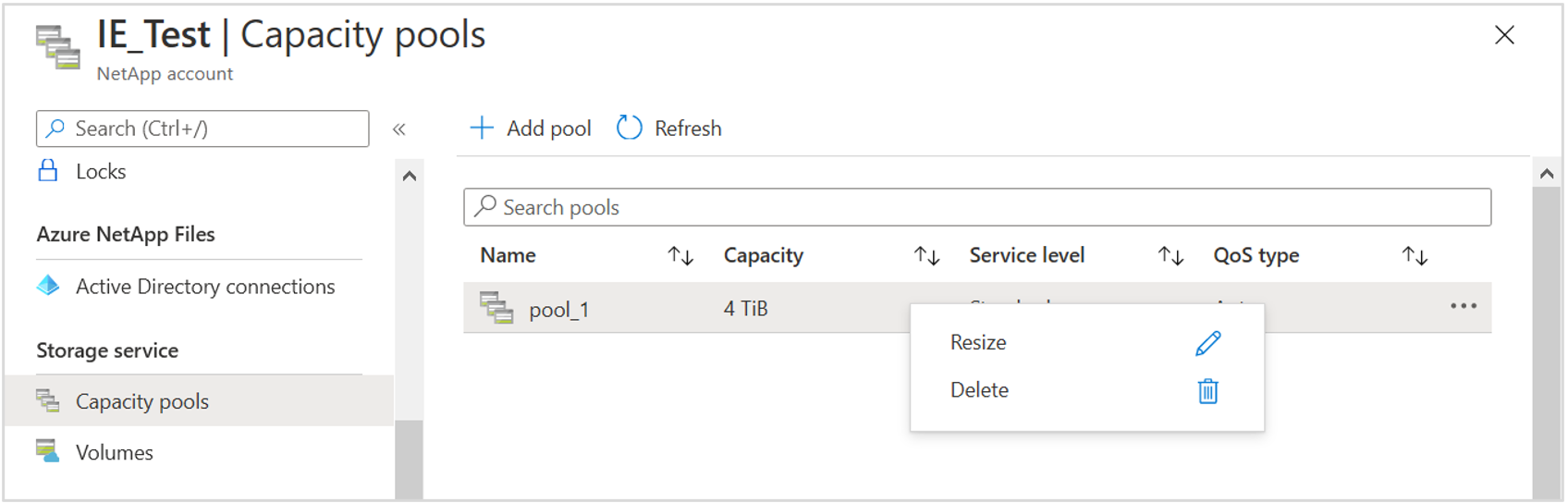
En la ventana Cambiar el tamaño del grupo, especifique el tamaño del grupo. Seleccione Aceptar.
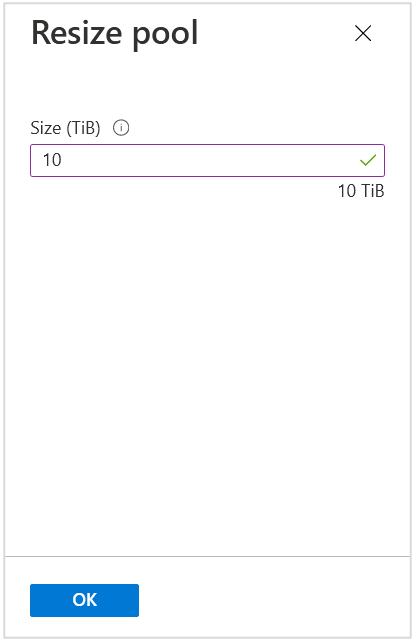
Cambio del tamaño de un volumen mediante Azure Portal
Puede cambiar el tamaño de un volumen según sea necesario. El consumo de la capacidad de un volumen se descuenta de la capacidad aprovisionada de su grupo.
En la vista Cuenta de NetApp, vaya a Volúmenes y seleccione el volumen al que quiere cambiar el tamaño.
Haga clic con el botón derecho en el nombre del volumen o seleccione el icono "..." al final de la fila del volumen para mostrar el menú contextual. Seleccione Cambiar tamaño.
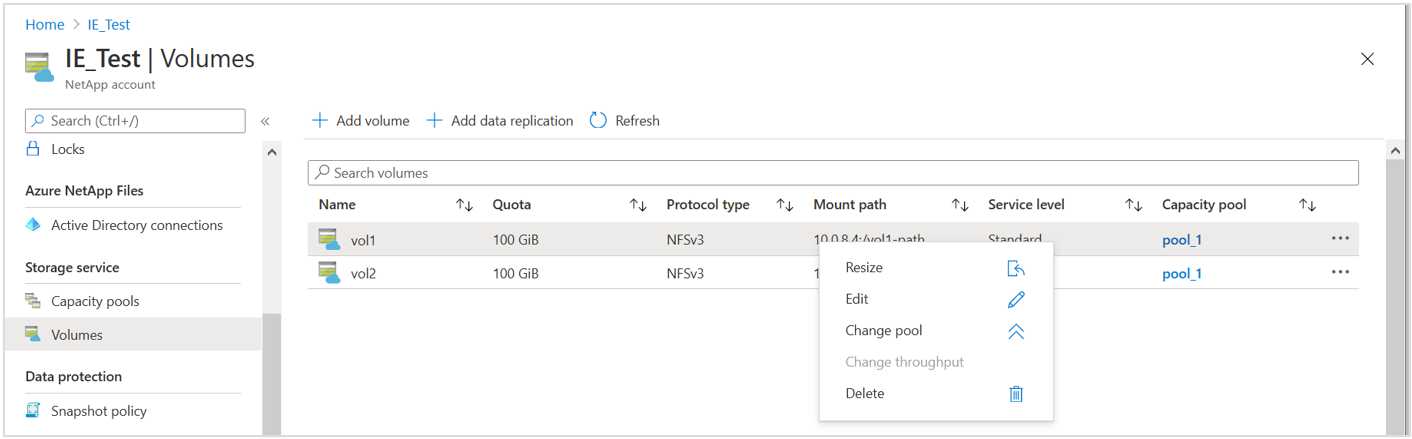
En la ventana Actualizar cuota de volumen, especifique la cuota del volumen. Seleccione Aceptar.
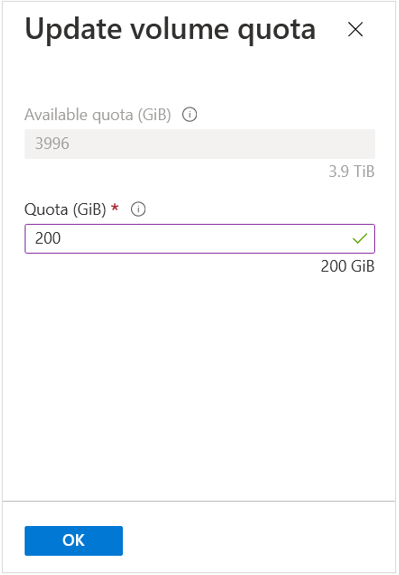
Cambio del tamaño del grupo de capacidad o un volumen mediante la CLI de Azure
Puede usar los siguientes comandos de las herramientas de la línea de comandos (CLI) de Azure para cambiar el tamaño de un grupo de capacidad o un volumen:
az netappfiles poolaz netappfiles volume(use el parámetro--usage-threshold)
Cambio del tamaño del grupo de capacidad o un volumen mediante la API REST
Puede crear una automatización para controlar el cambio del tamaño del grupo de capacidad y el volumen.
Consulte API REST para Azure NetApp Files y API REST con PowerShell para Azure NetApp Files.
La especificación de la API REST y el código de ejemplo de Azure NetApp Files están disponibles a través del directorio de GitHub del administrador de recursos. Consulte este comando para obtener una actualización de volumen de ejemplo.
Cambio de tamaño de un volumen de destino de replicación entre regiones
En una relación de replicación entre regiones, el tamaño de un volumen de destino se cambia automáticamente en función del tamaño del volumen de origen. De este modo, no es necesario cambiar el tamaño del volumen de destino por separado. Este cambio de tamaño automático es aplicable cuando los volúmenes establecen una relación de replicación activa, o cuando el emparejamiento de replicación se interrumpe con la operación de resincronización.
En la tabla siguiente se describe el comportamiento de cambio de tamaño del volumen de destino en función del estado del reflejo:
| Estado del reflejo | Comportamiento de cambio de tamaño del volumen de destino |
|---|---|
| Reflejado | Cuando el volumen de destino se ha inicializado y está listo para recibir actualizaciones de creación de reflejo, el cambio de tamaño del volumen de origen cambia automáticamente el tamaño de los volúmenes de destino. |
| Interrumpido | Cuando se cambia el tamaño del volumen de origen y el estado del reflejo se interrumpe, el tamaño del volumen de destino se cambia automáticamente con la operación de resincronización. |
| Sin inicializar | Al cambiar el tamaño del volumen de origen y el estado del reflejo es aún inicializar, el cambio de tamaño del volumen de destino debe realizarse manualmente. Como tal, se recomienda esperar a que finalice la inicialización (es decir, cuando el estado del reflejo sea reflejado) para cambiar el tamaño del volumen de origen. |
Importante
Asegúrese de que dispone de suficiente capacidad de aumento en los grupos de capacidad para los volúmenes de origen y de destino de la replicación entre regiones. Al cambiar el tamaño del volumen de origen, se cambia automáticamente el tamaño del volumen de destino. Sin embargo, si el grupo de capacidad que hospeda el volumen de destino no tiene suficiente capacidad de aumento, se producirá un error al cambiar de tamaño los volúmenes de origen y de destino.
Pasos siguientes
- Creación de un grupo de capacidad
- Administración de un grupo de capacidad de QoS manual
- Cambio dinámico del nivel de servicio de un volumen
- Descripción de la cuota de volumen
- Supervisión de la capacidad de un volumen
- Preguntas más frecuentes sobre la administración de la capacidad
- Límites de recursos